序言
01数据源处理
02Tableau绘制折线图
- 绘制电影票房变化折线图
- 2015年电影数量与票房比较分析
03 饼图与环形图
- 酒店价格等级饼图
- 酒店价格等级环形图
一、 数据前处理
先打开中国网电影数据文件


可以看到数据源中电影名字、累计票房、上映时间...字段的内容中存在冗余的文字信息,可以直接在右击这些字段,选择拆分,再将无用数据删除,隐藏原数据:

其他字段同样操作。
“上映时间”为特殊情况,选择拆分后tableau会自动将其按年月日拆分,因此我们要选择自定义拆分:

将分隔符改为“(”,选择第一个

完成,大图展示:

二、Tableau绘制折线图
1. 绘制电影票房变化折线图
新建工作表,改名为电影票房变化折线图。右击维度中的上映日期,将其数据类型更改为“日期”。
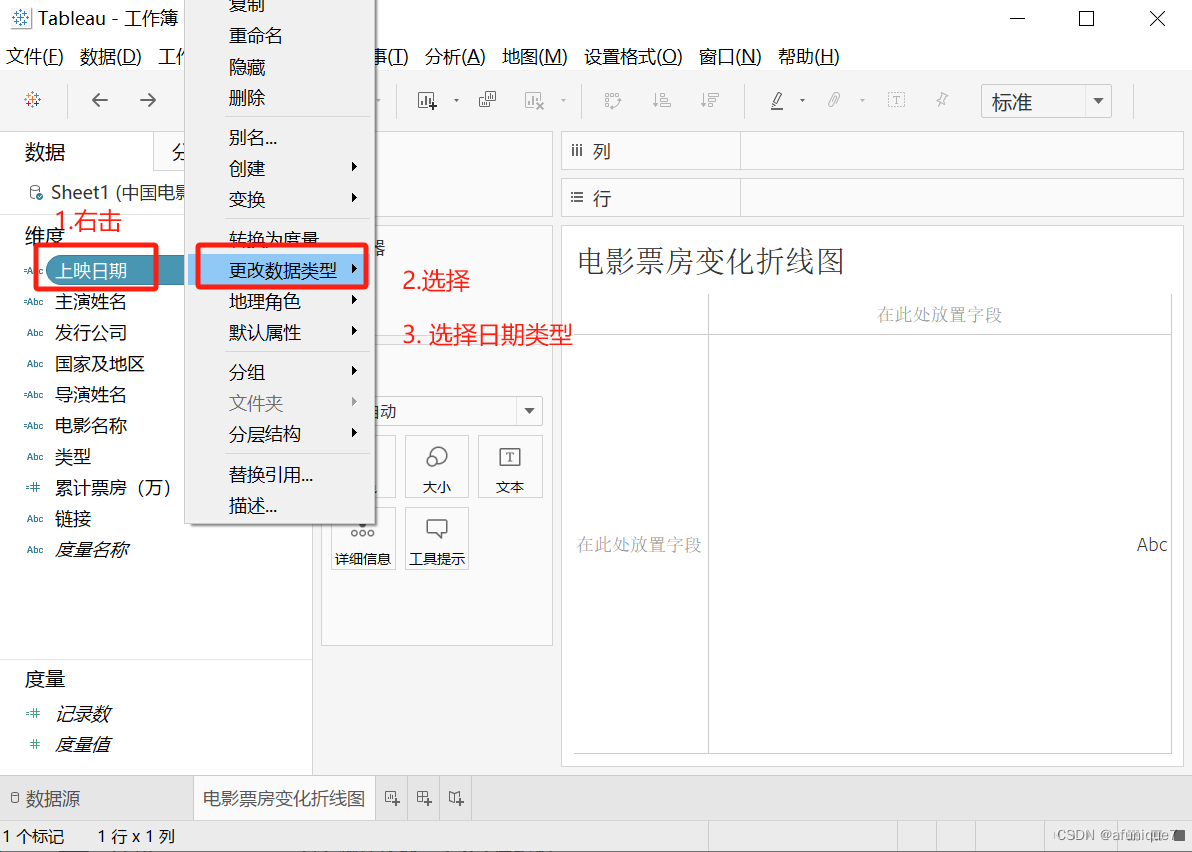
将累计票房拖动到度量
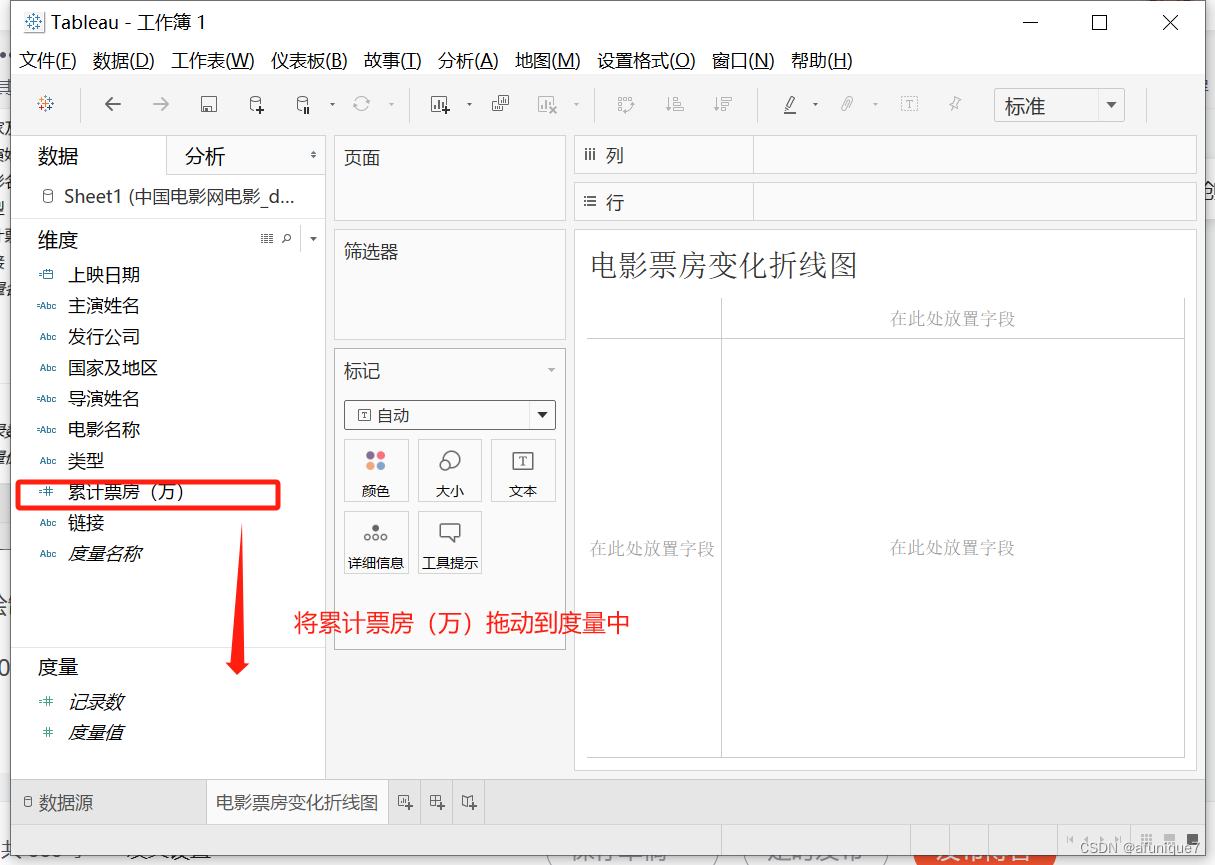
将上映日期拖动到列,累计票房拖动到行,累计票房拖动到标签,选择整个视图。
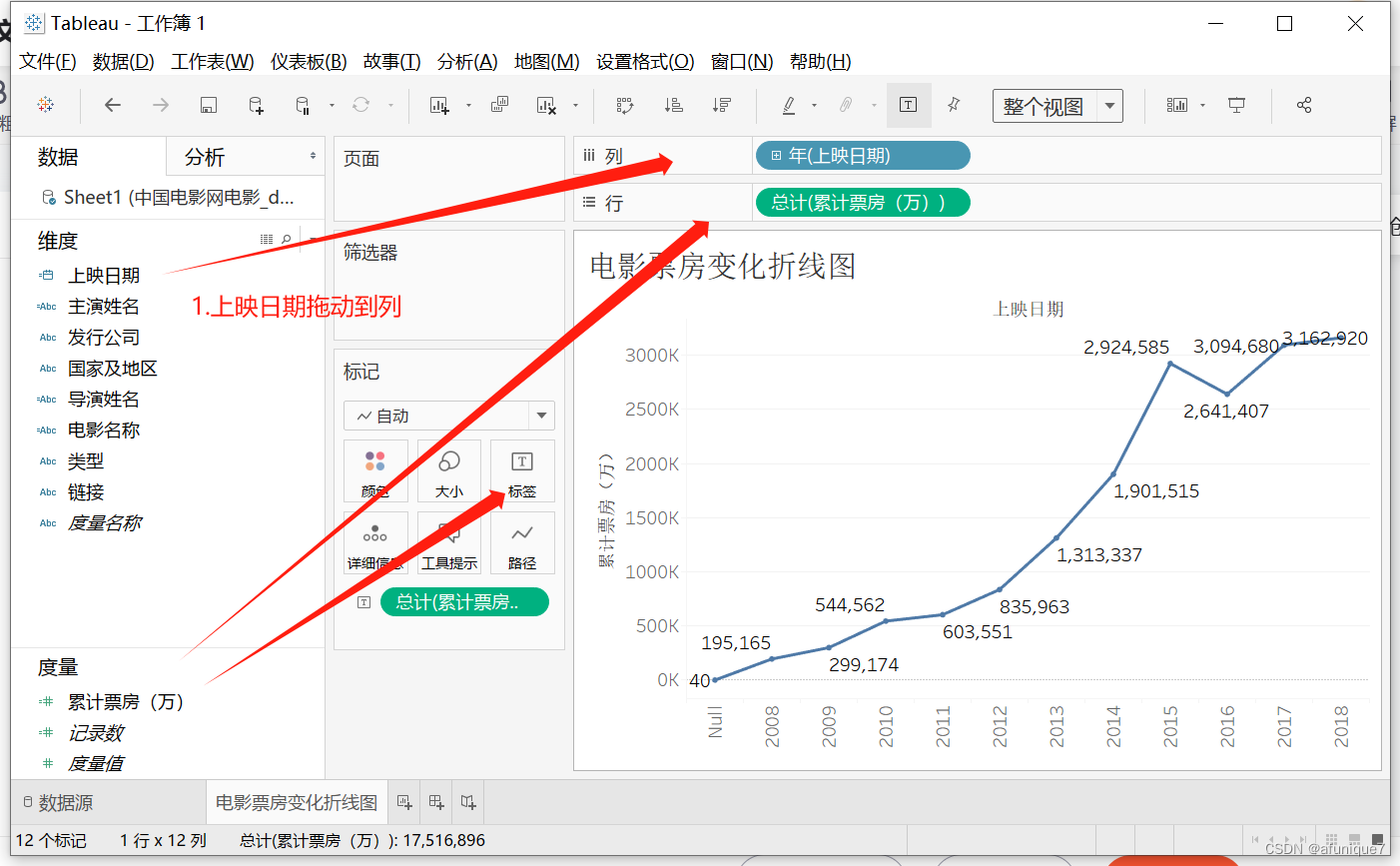
此时折线图已成雏形需要稍作修改。分别是:点击null值,选择排除;
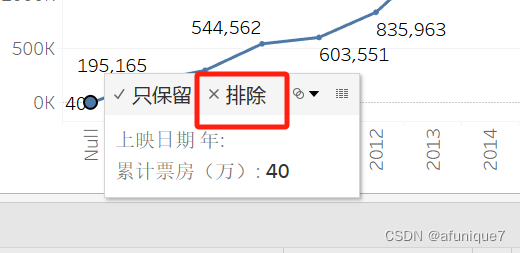
更改标签格式:右击标签,选择设置格式
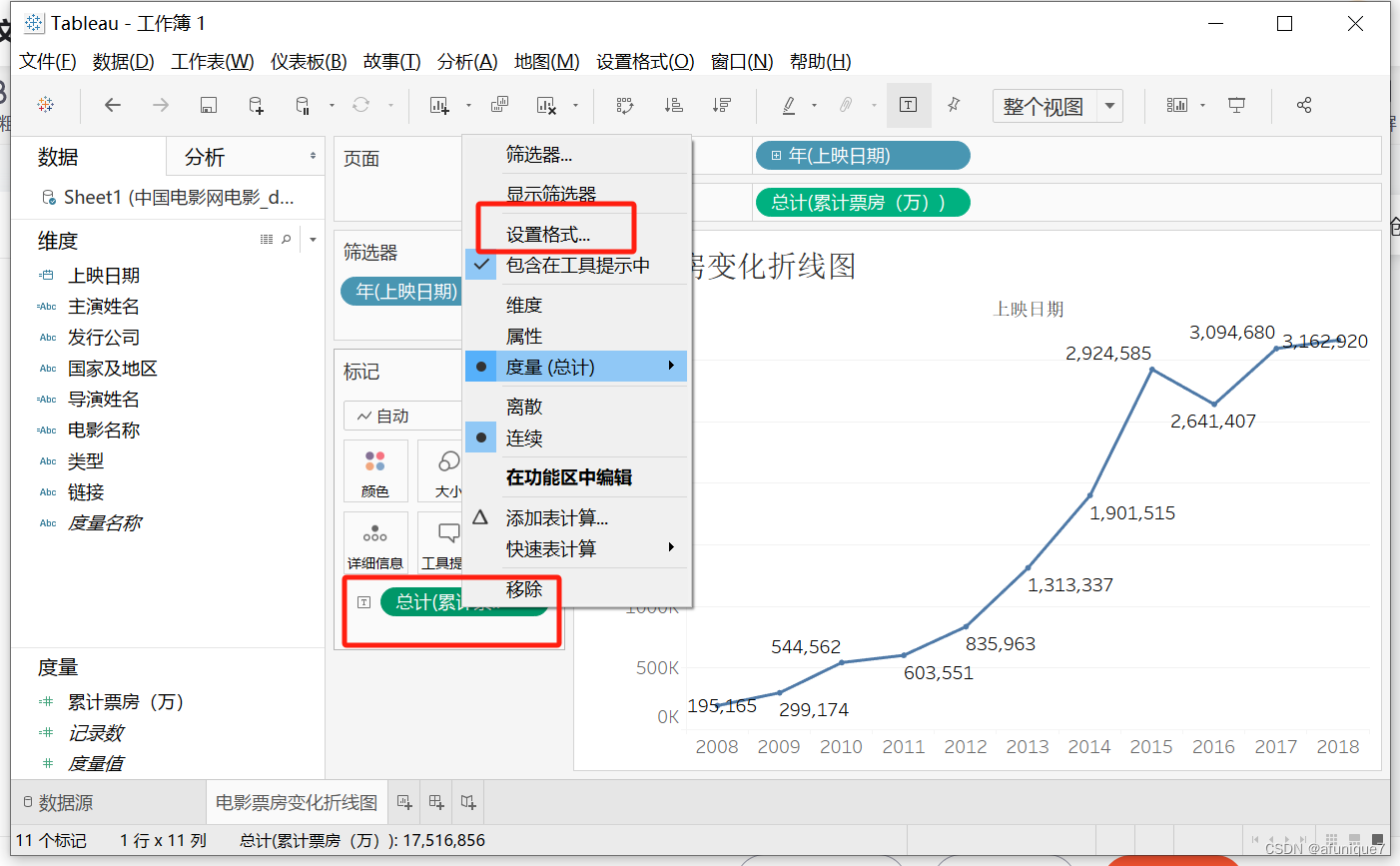
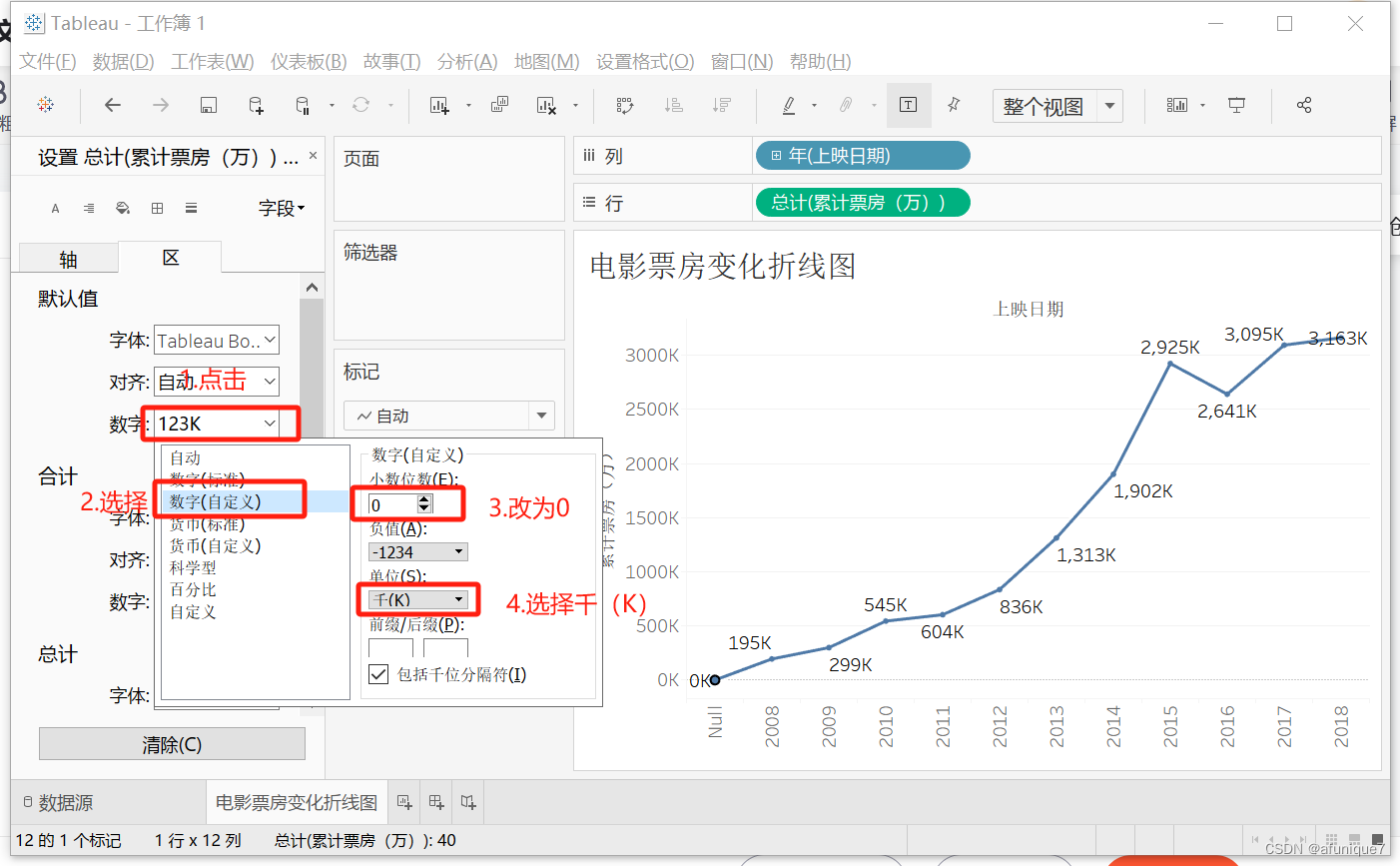
完成,标记最大值:
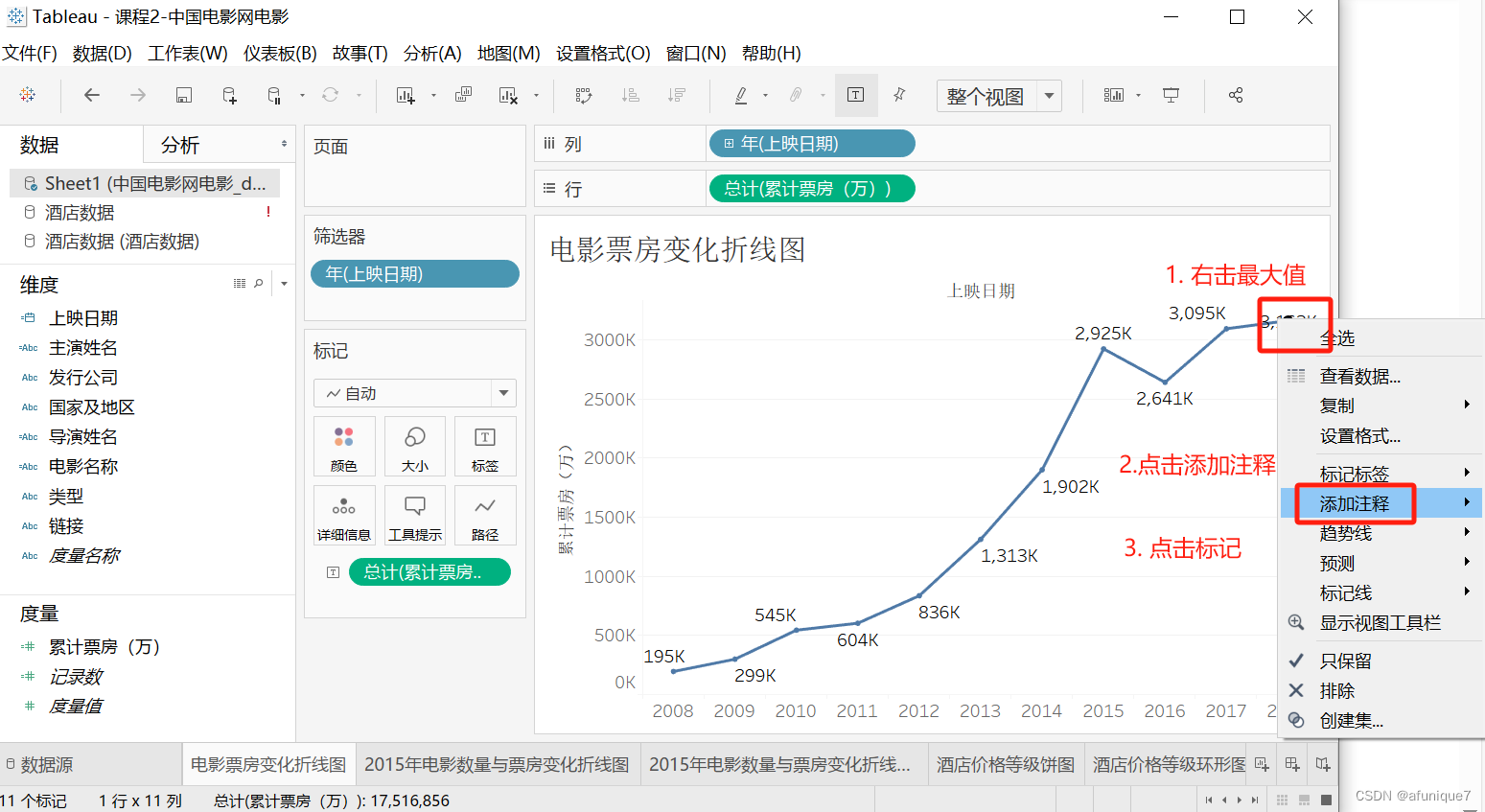
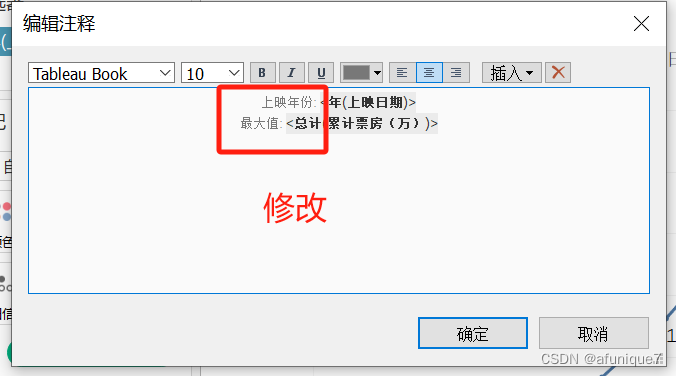
完成,大图展示:
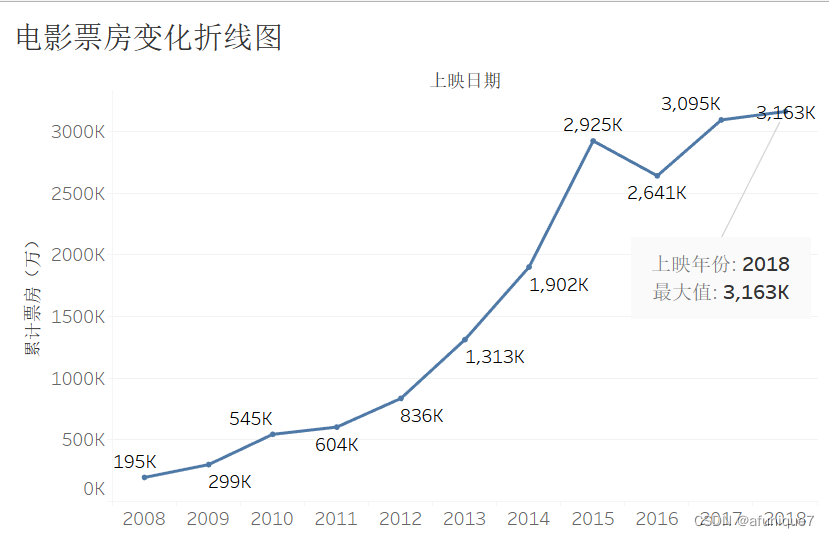
2. 2015年电影数量与票房比较分析
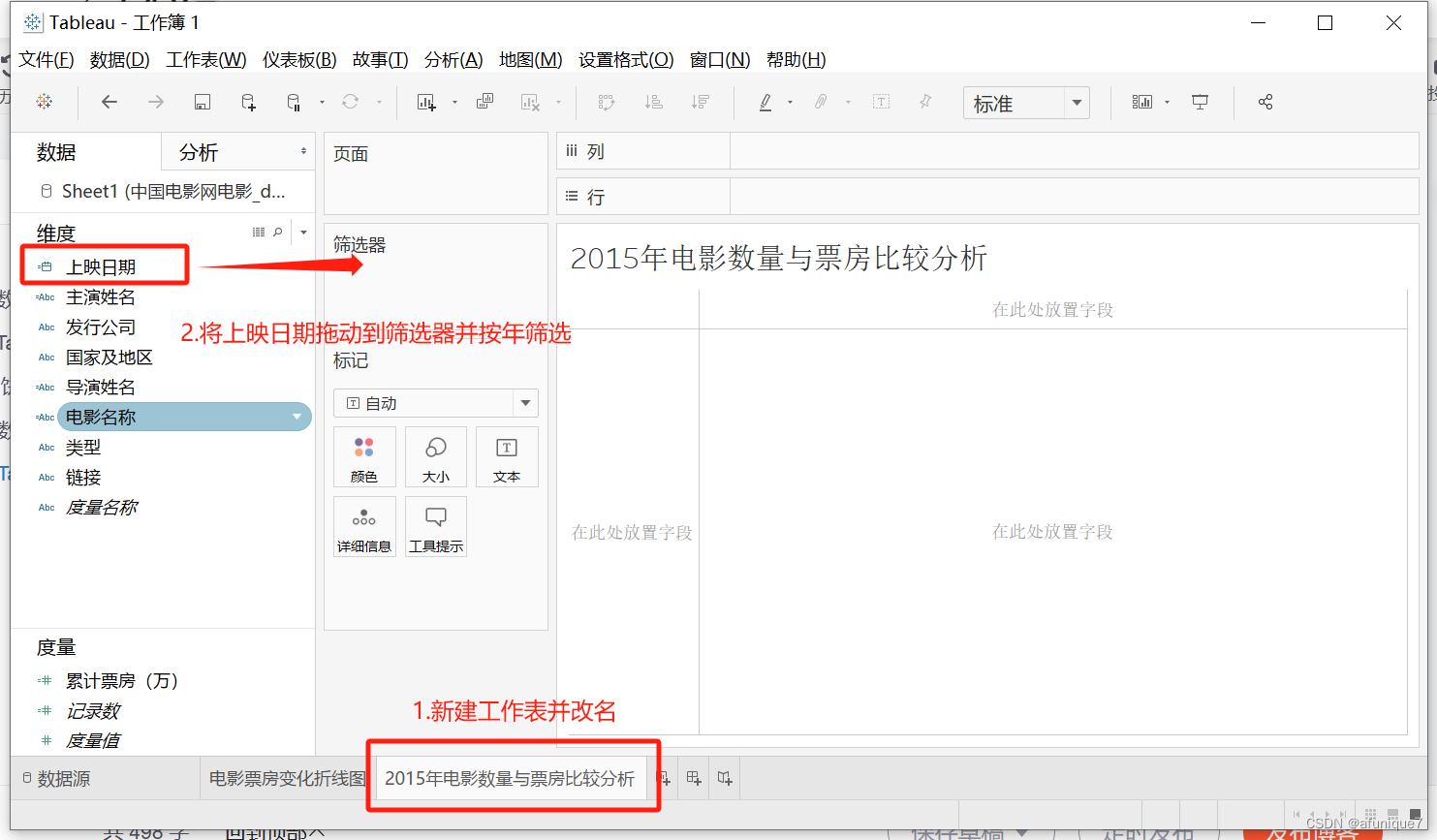
选择“年”,点击下一步
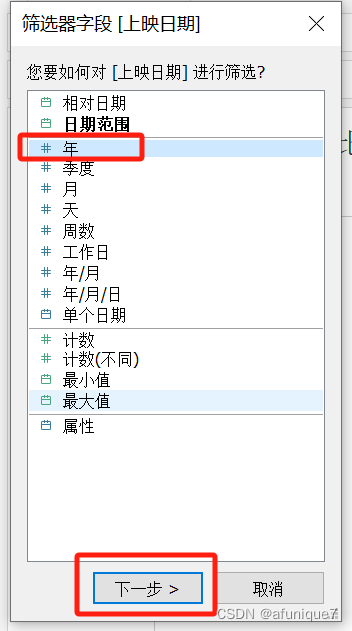
选择“2015”年,点击下一步
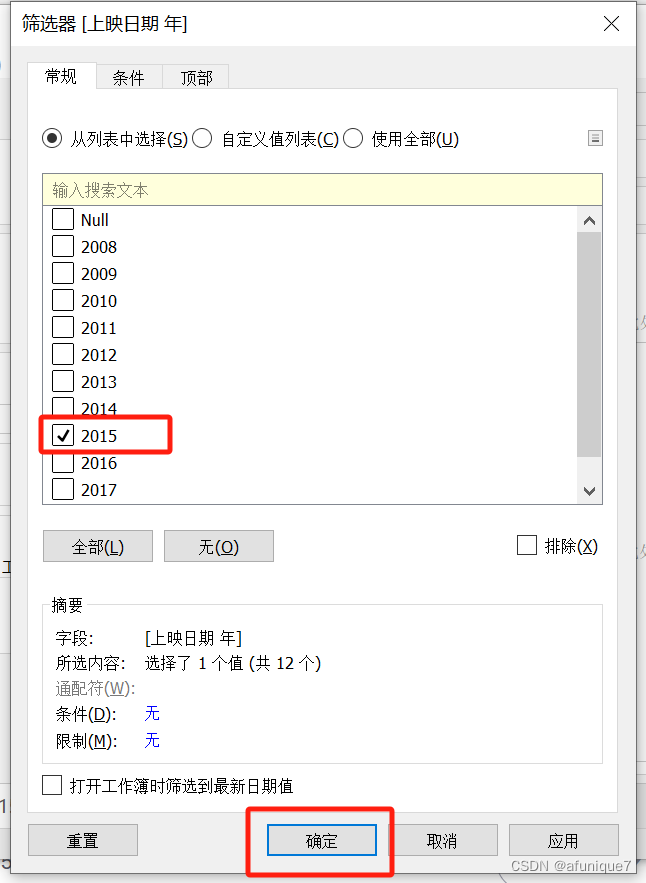
将上映日期拖动到列;累计票房(万)、记录数拖动到行;修改列值为按月统计
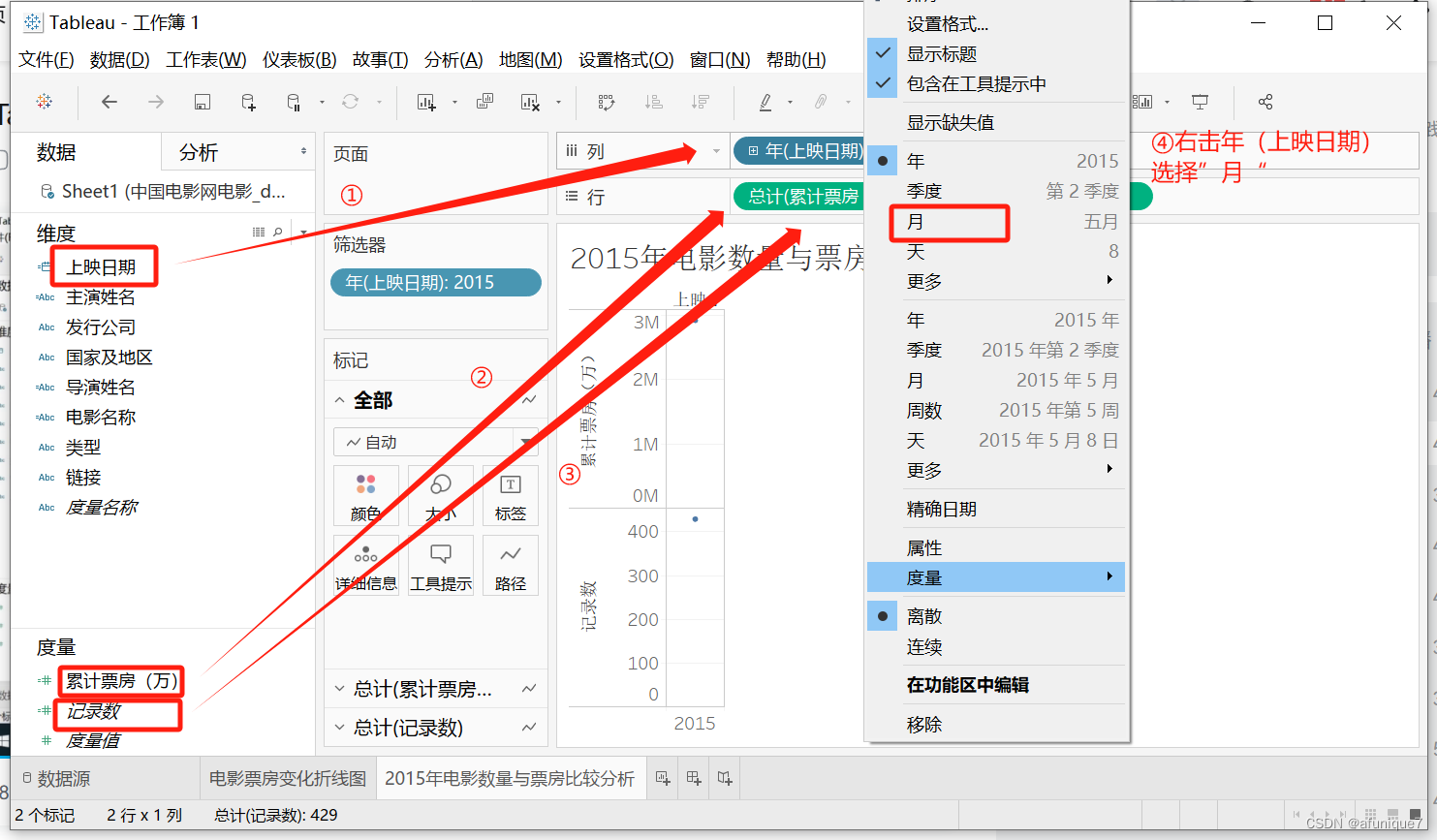
再将累计票房(万)拖到其对应标签
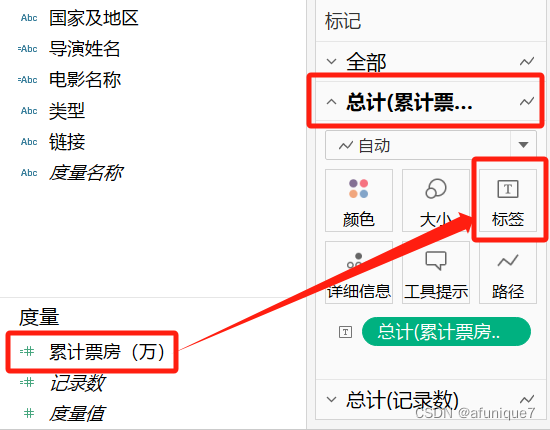
将记录数拖到其对应标签
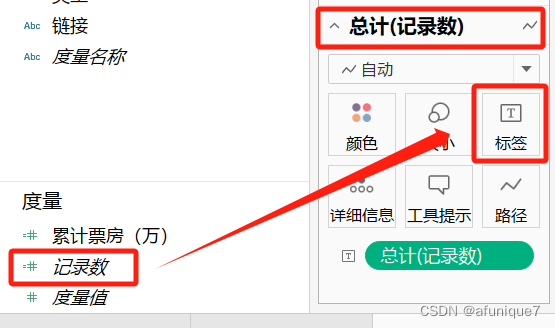
完成:
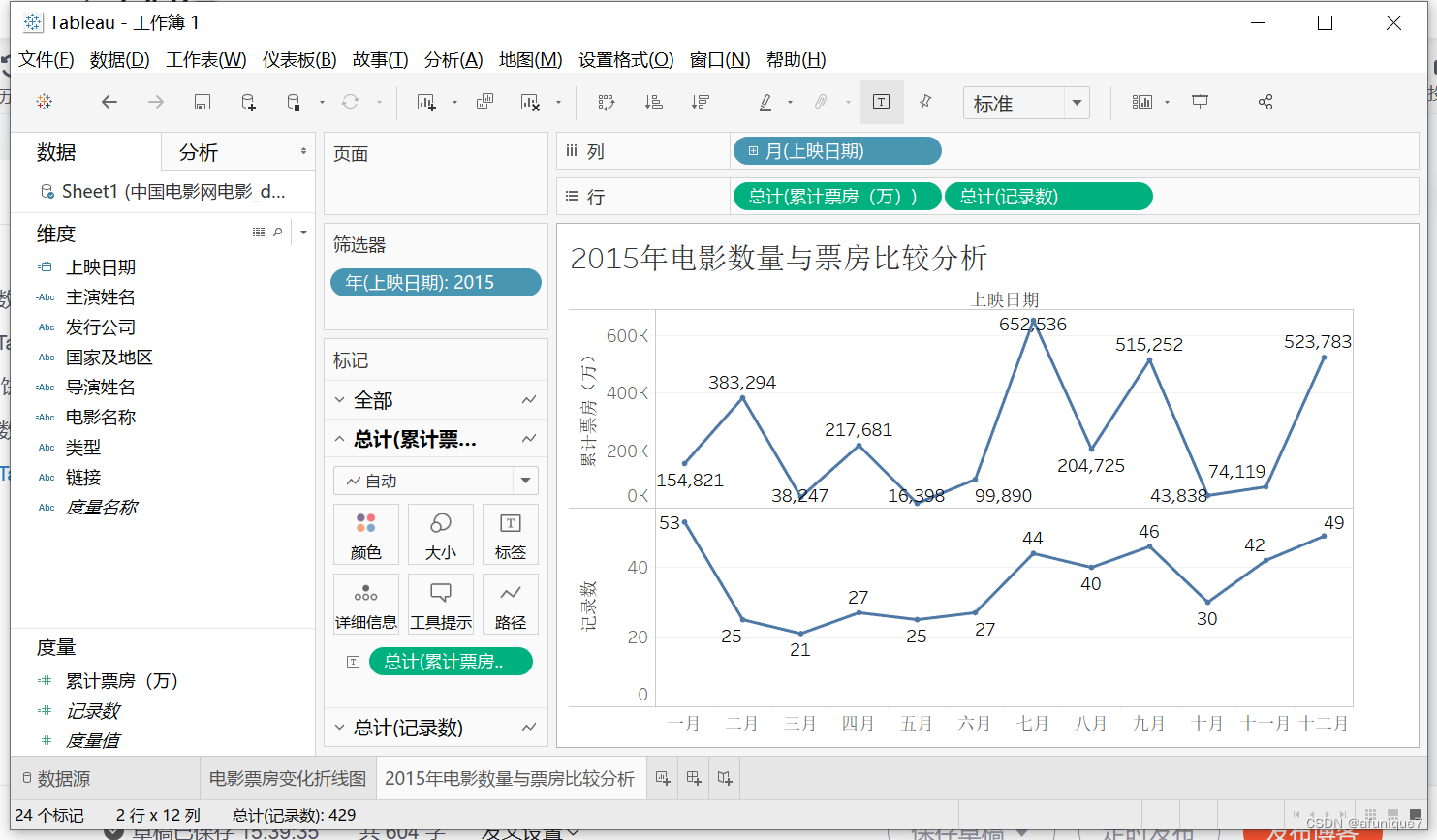
若想将两折线图合并(一般不将这两组数据合并,没有可比性,以下仅展示操作),可右击下表空白区域,选择双轴:
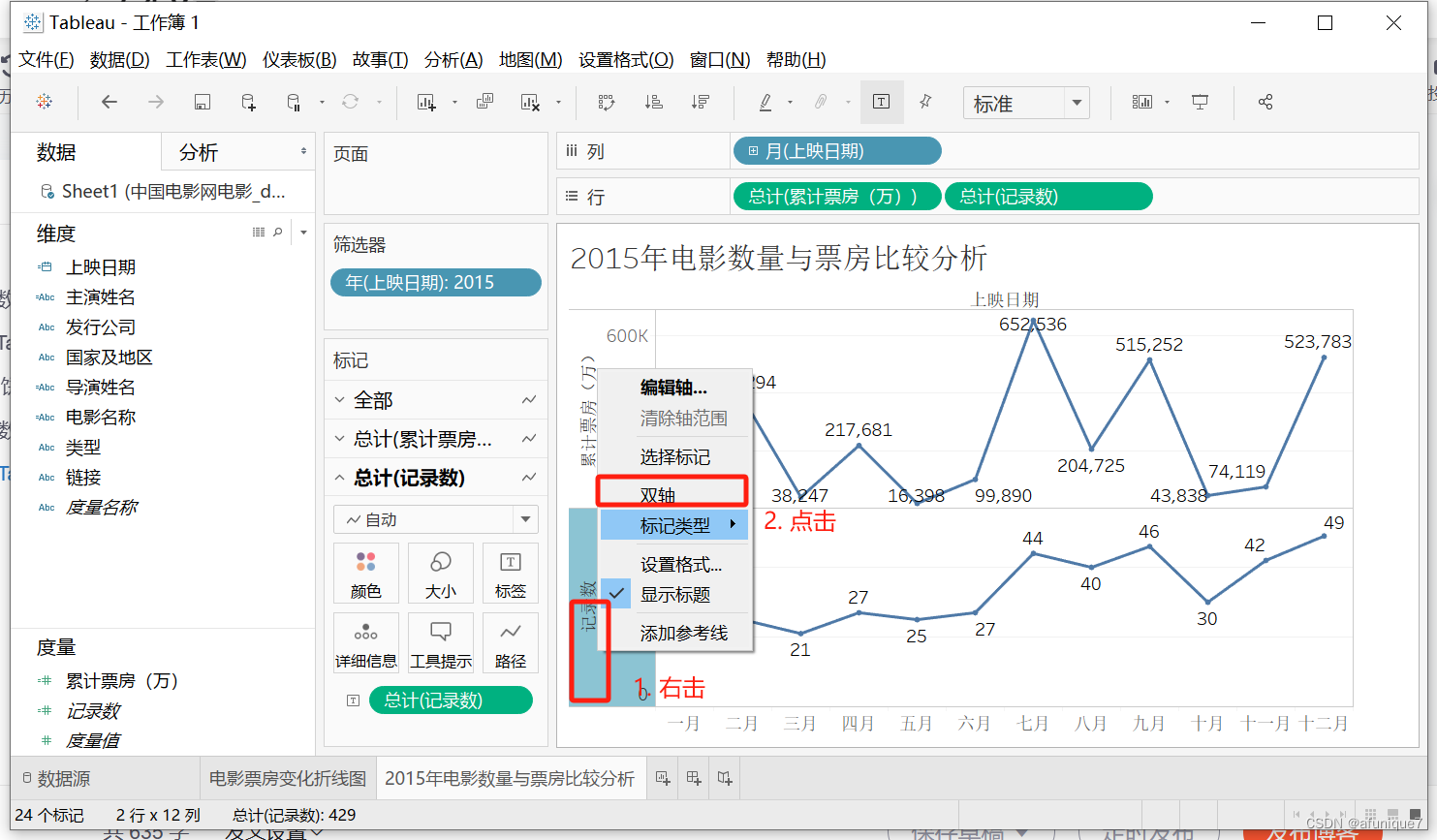
完成,展示:
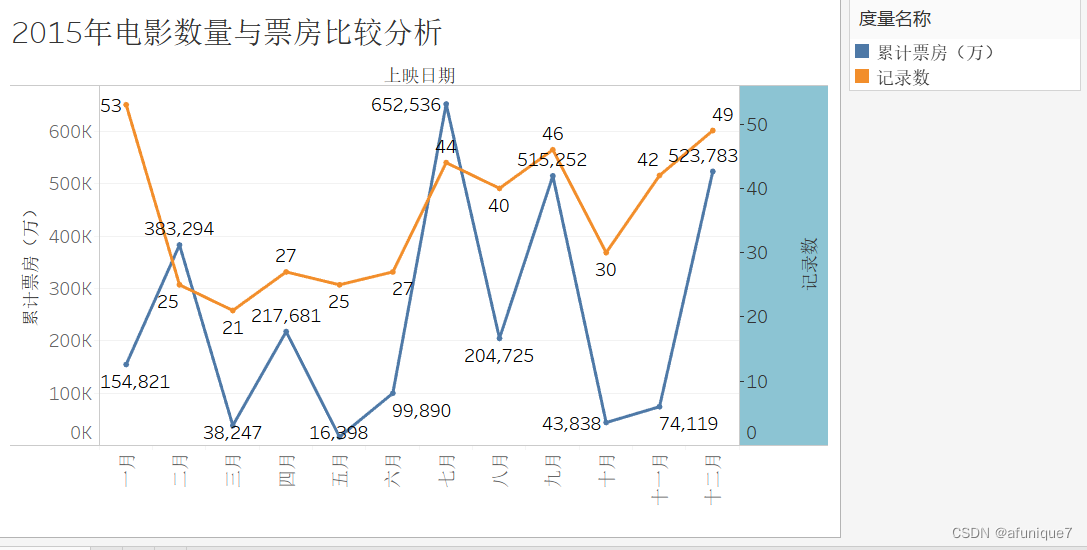
三、饼图与环形图
1. 酒店价格等级饼图
首先导入酒店数据,注意是点击“文件”添加数据,而不是“添加”:
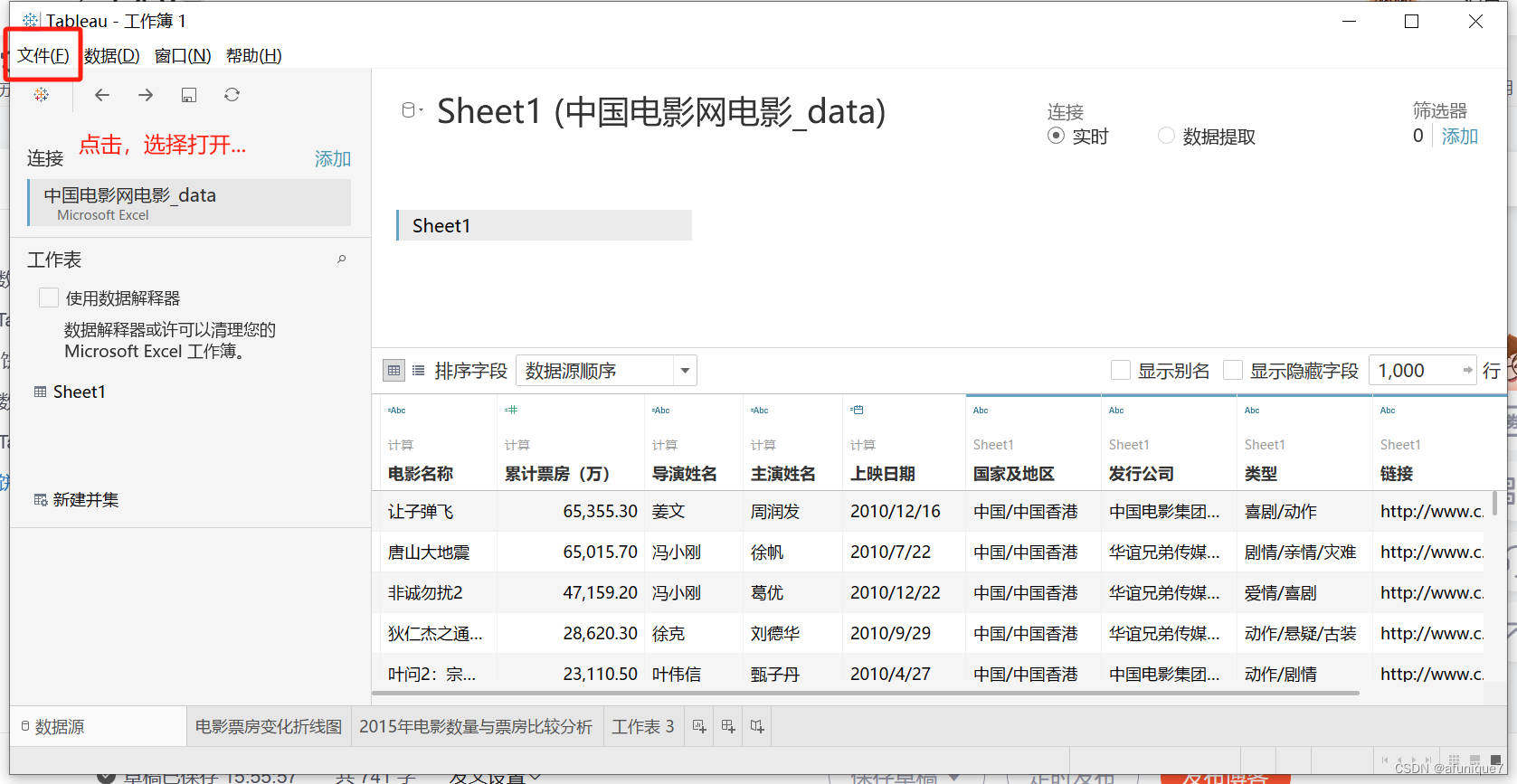
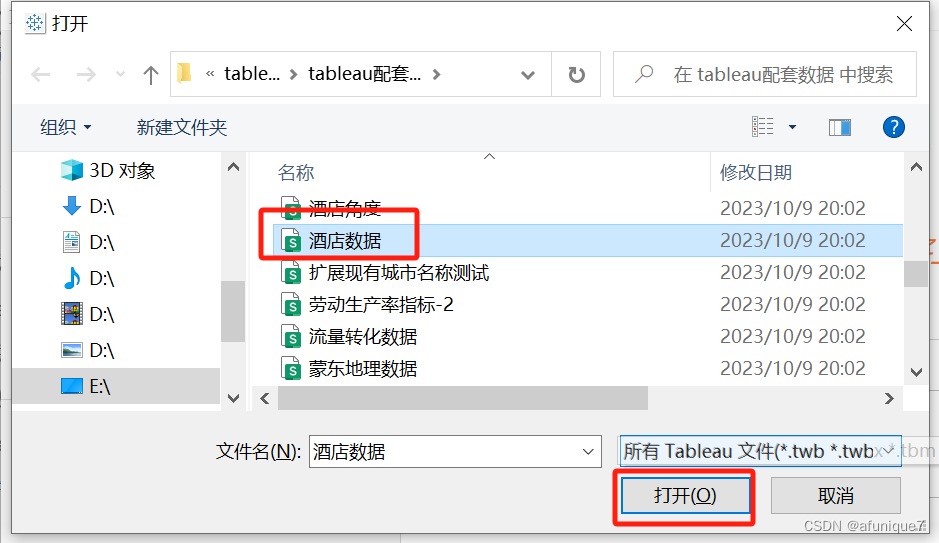
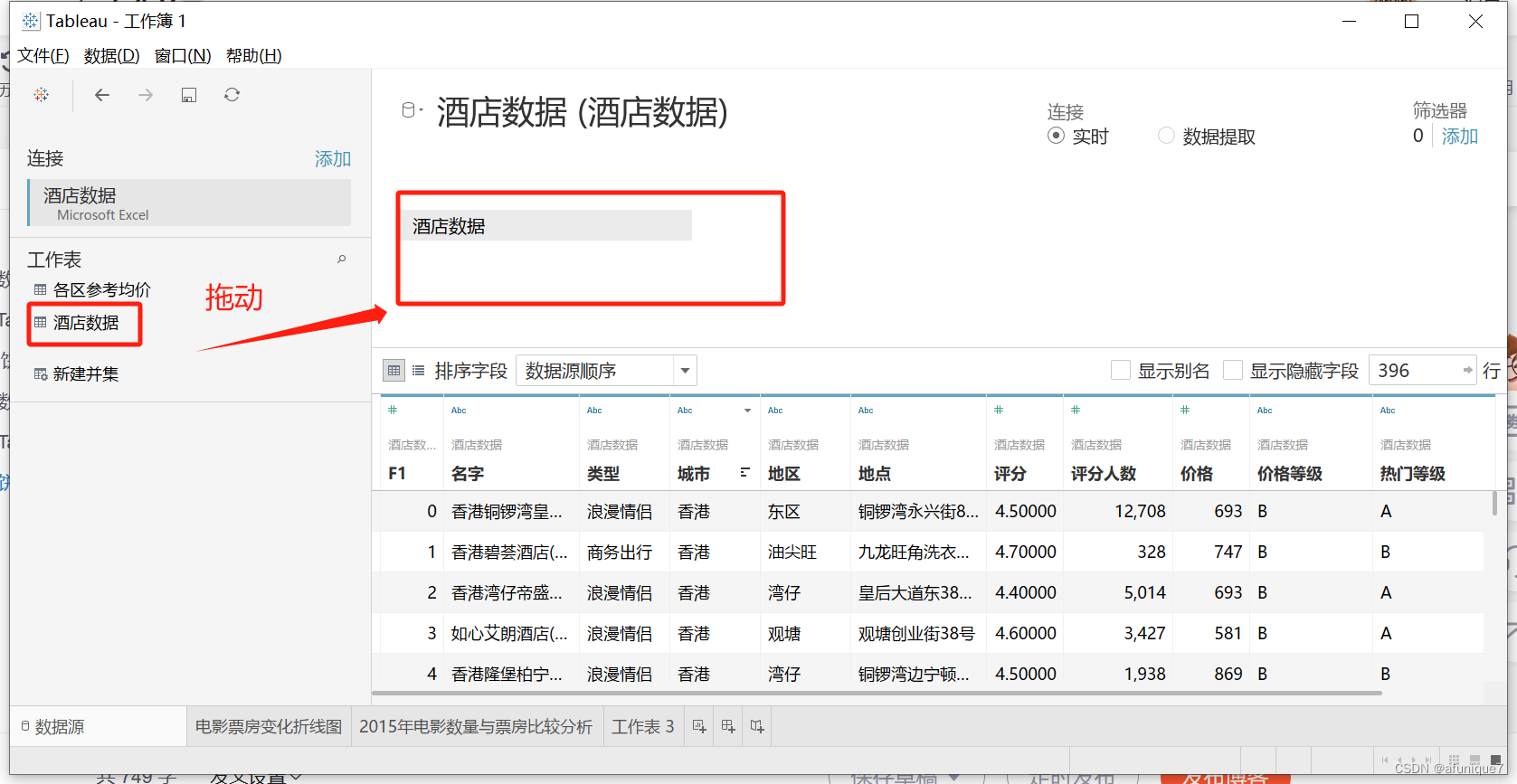
(1)制作饼图方法1:
新建工作表,改名,价格等级拖动到列,记录数拖动到行,点击只能显示,选择饼图
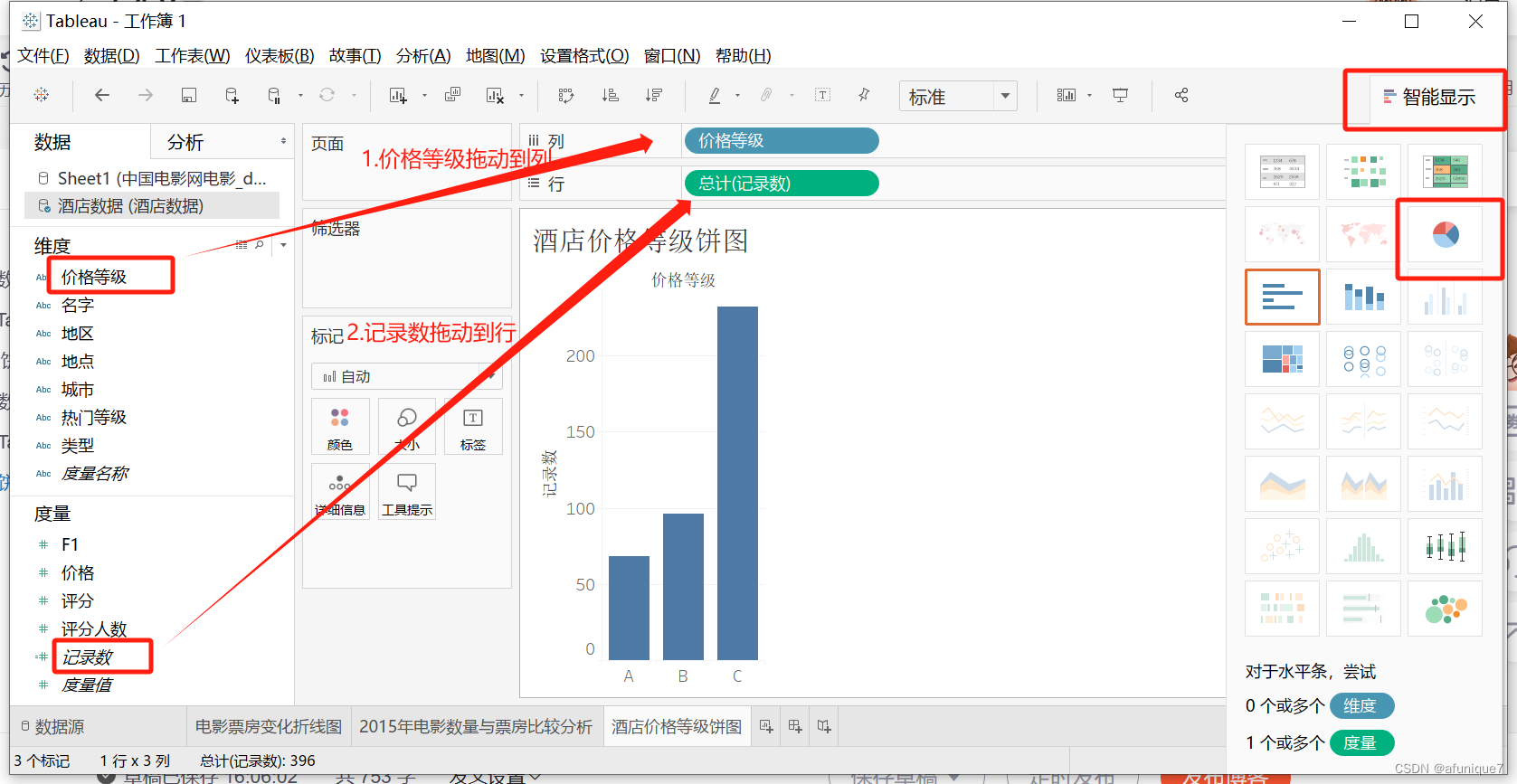
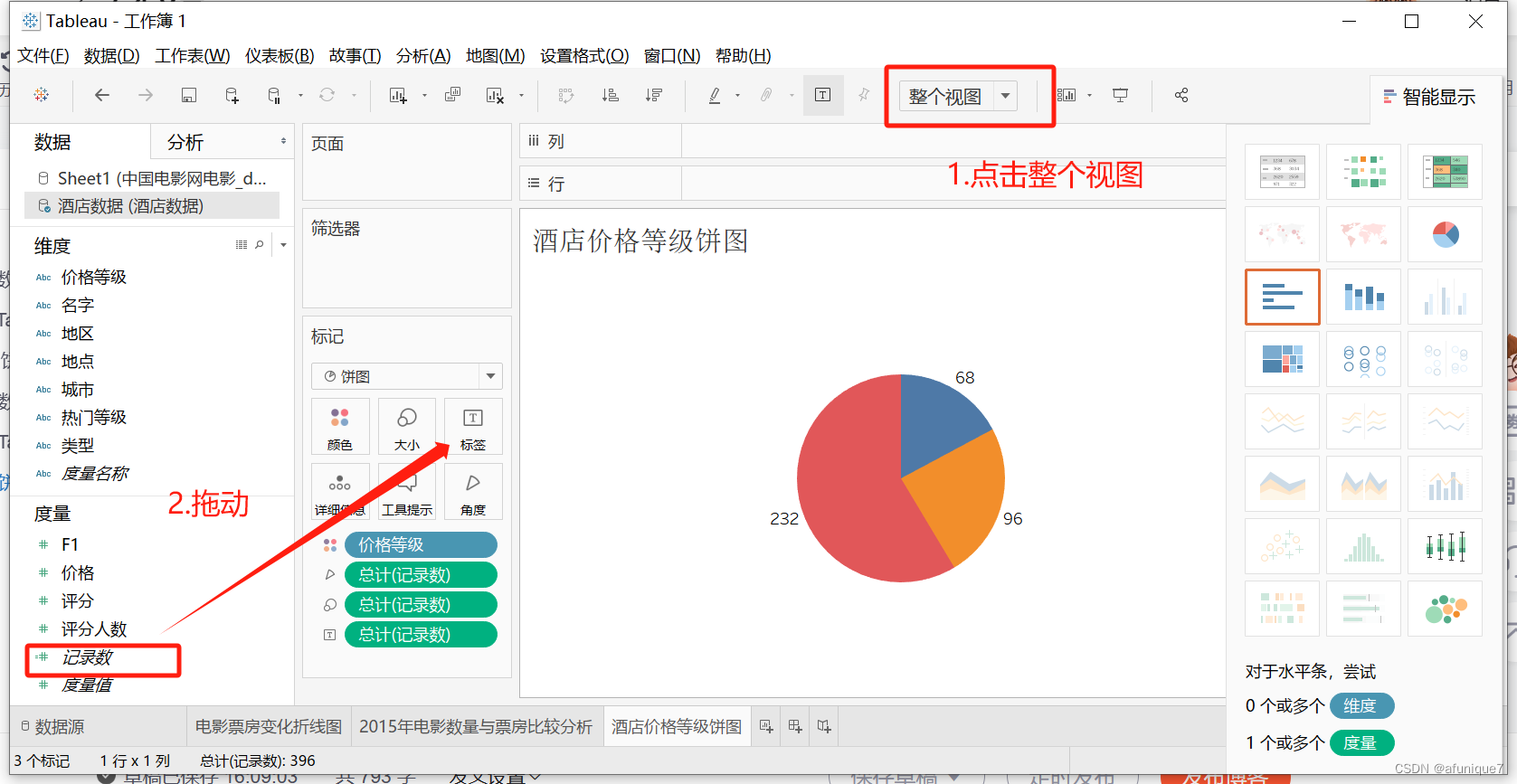
观察可见,标签显示的是记录数,我们制作饼图一般是希望其显示百分比,因此对其进行设置:
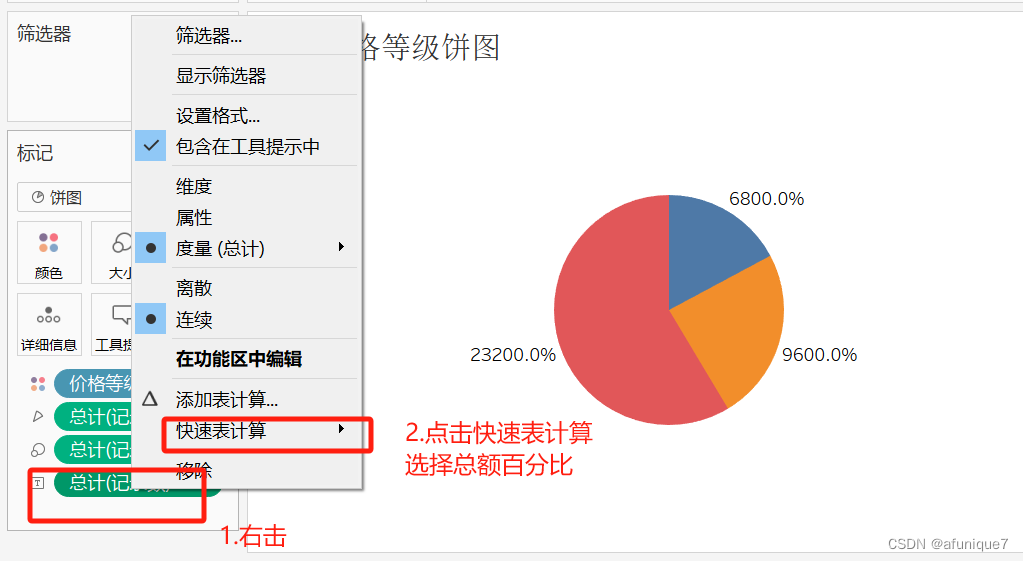
完成:
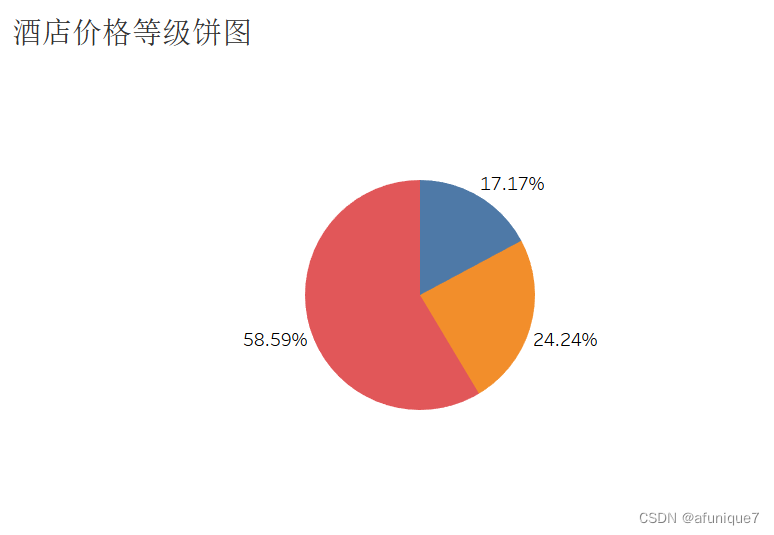
(2)制作饼图方法2:
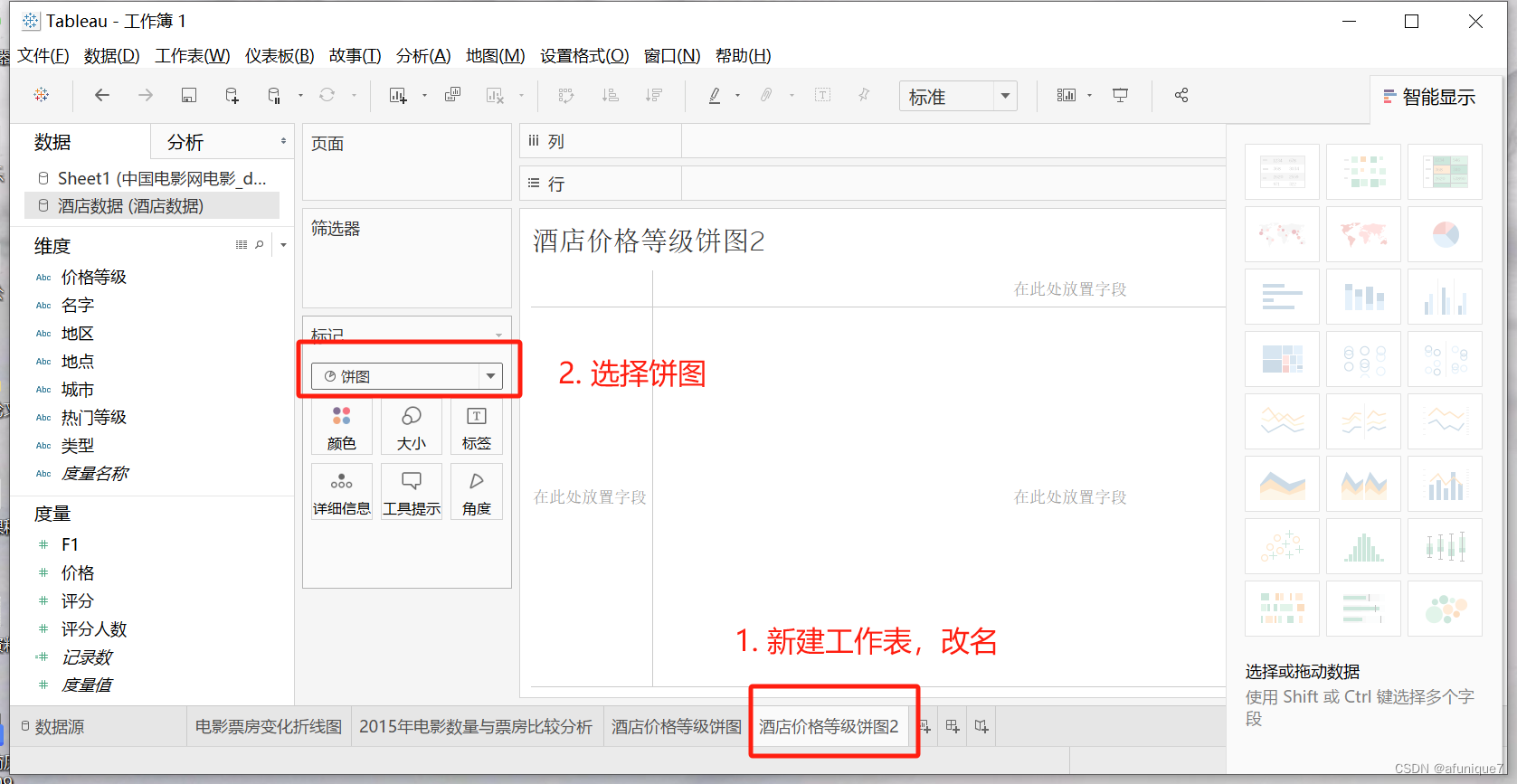

后对记录数标签更改至总额百分比即可
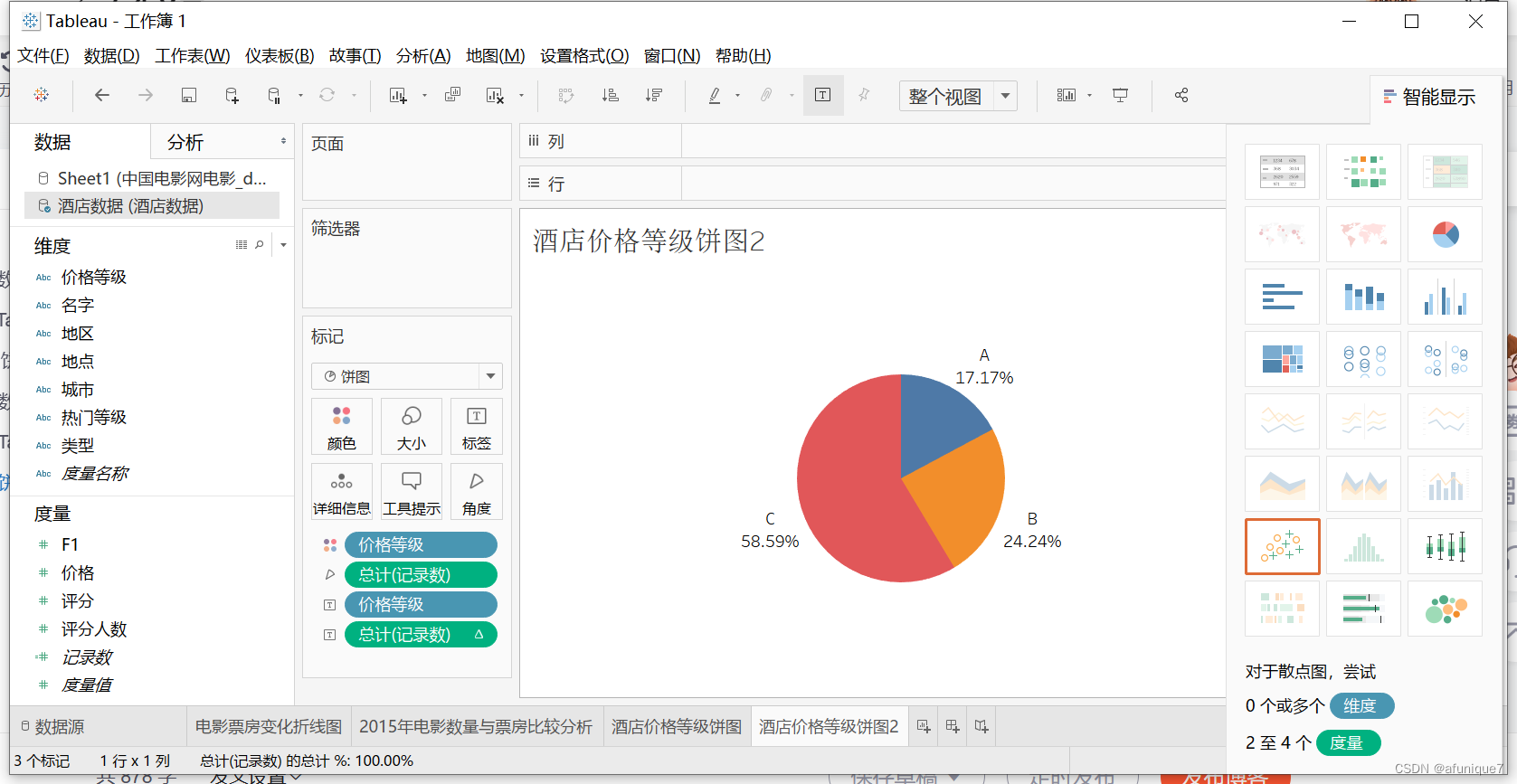
2. 酒店价格等级环形图
环形图需要在饼图的基础上制作,现创建饼图2的副本,改名。
将记录数两次拖动至行:
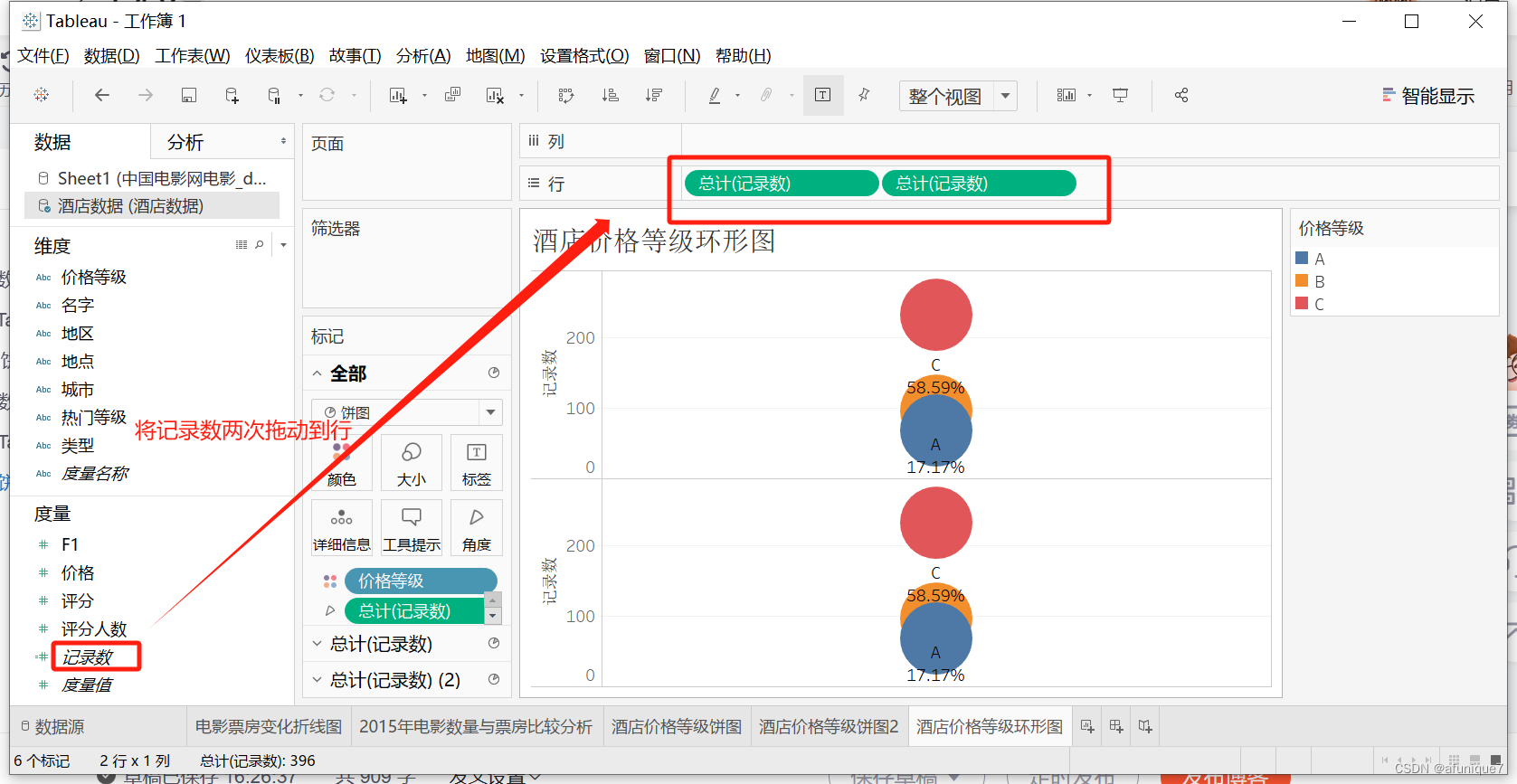
右击行的记录数数据,选择最小值,重复两次:
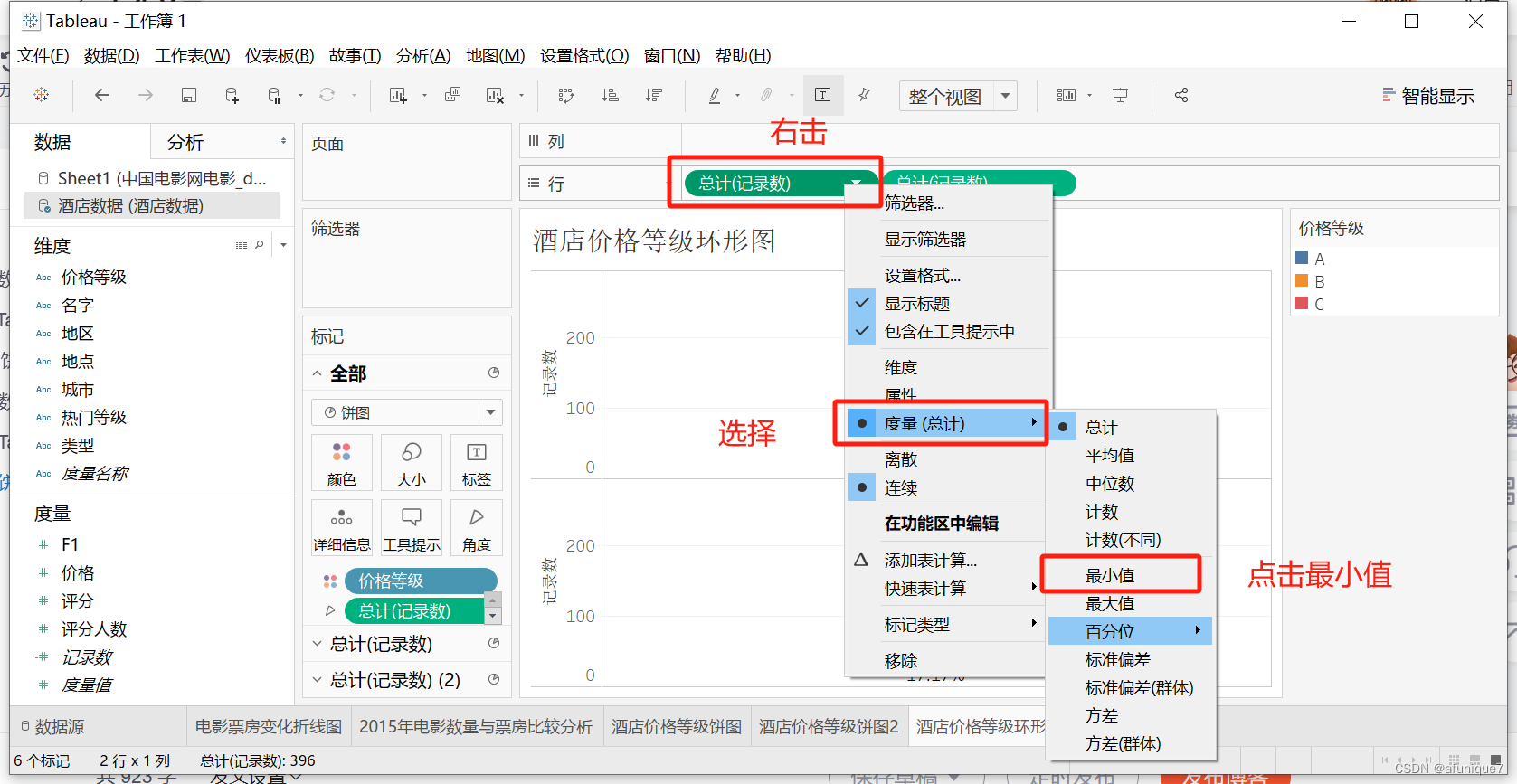
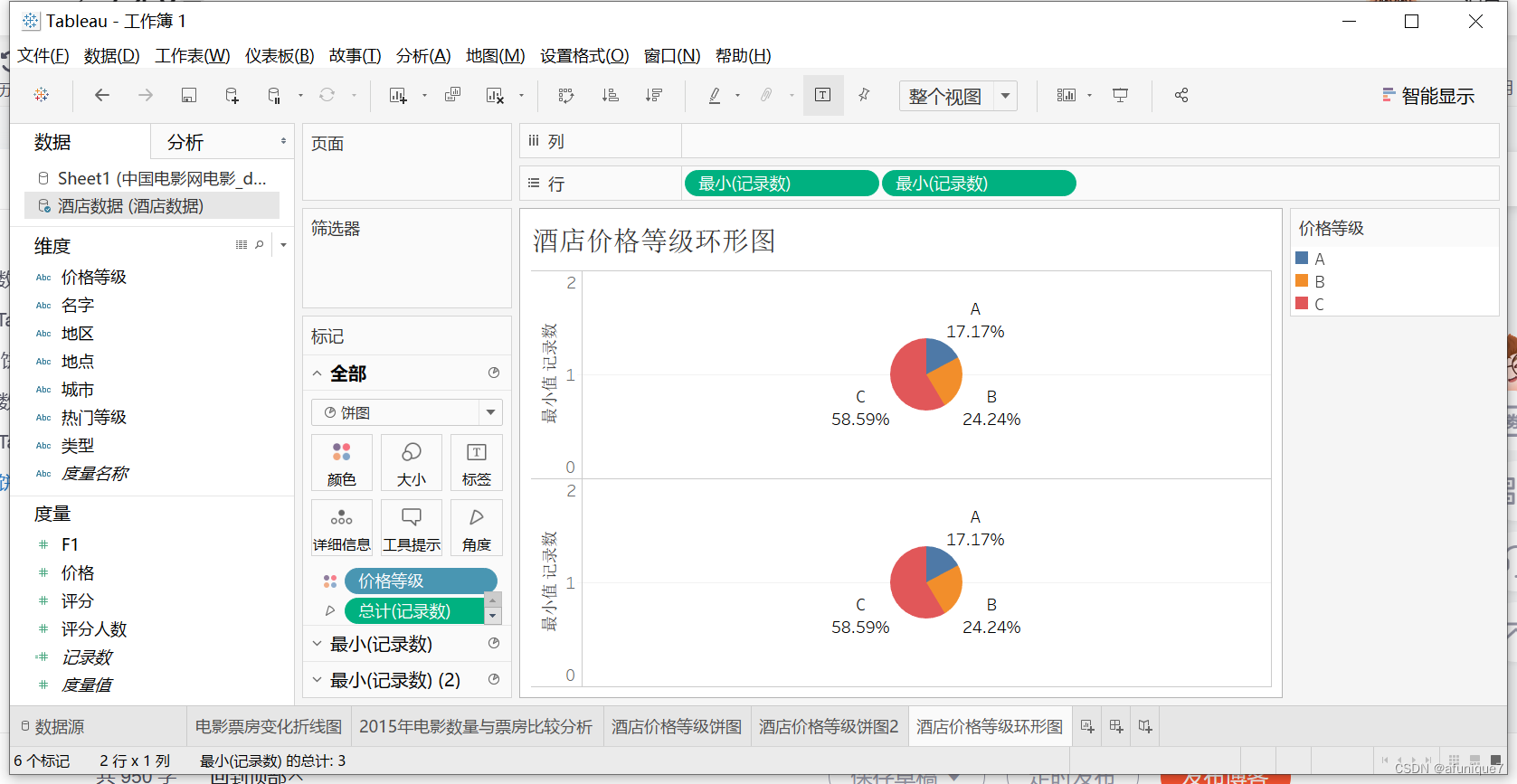
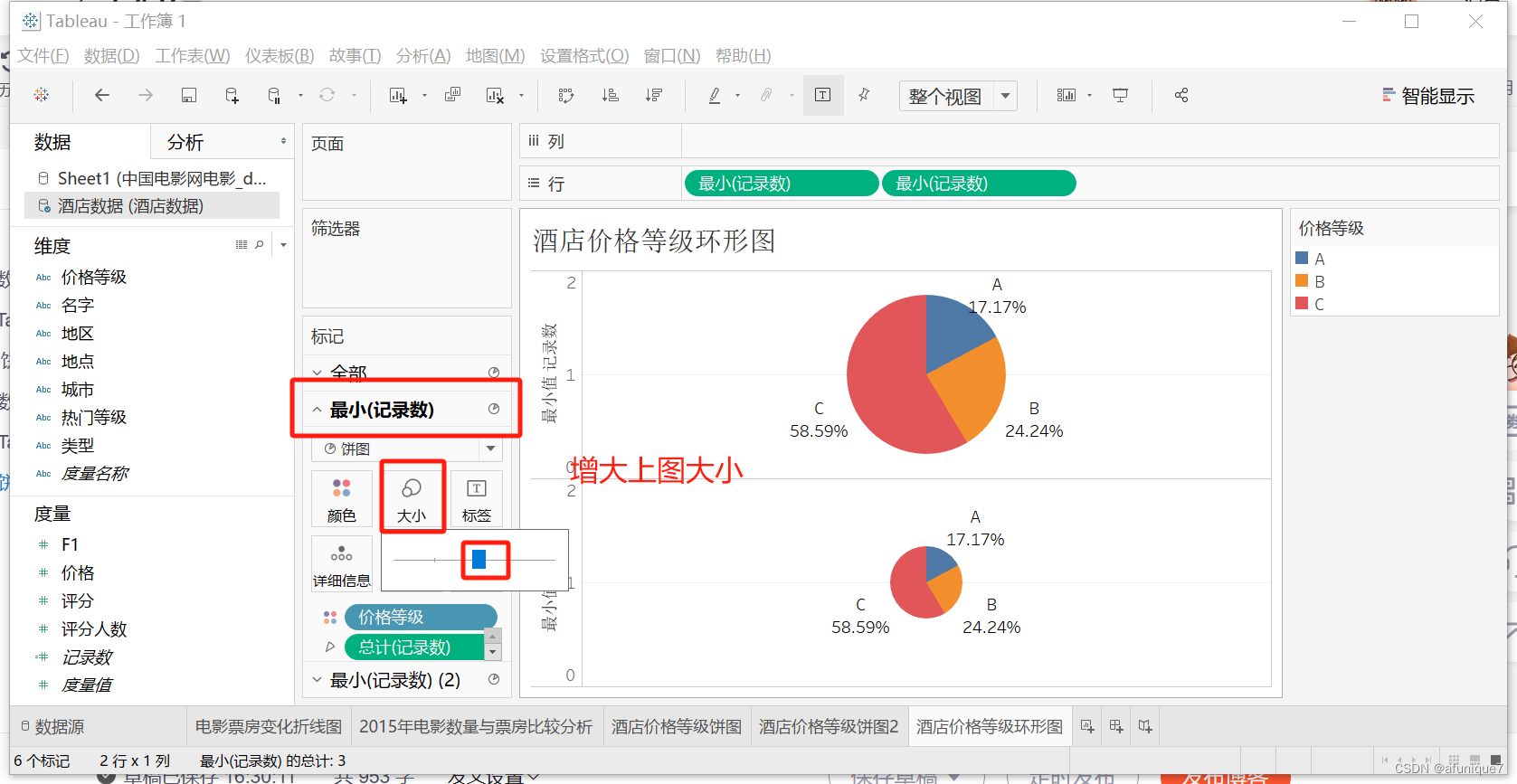
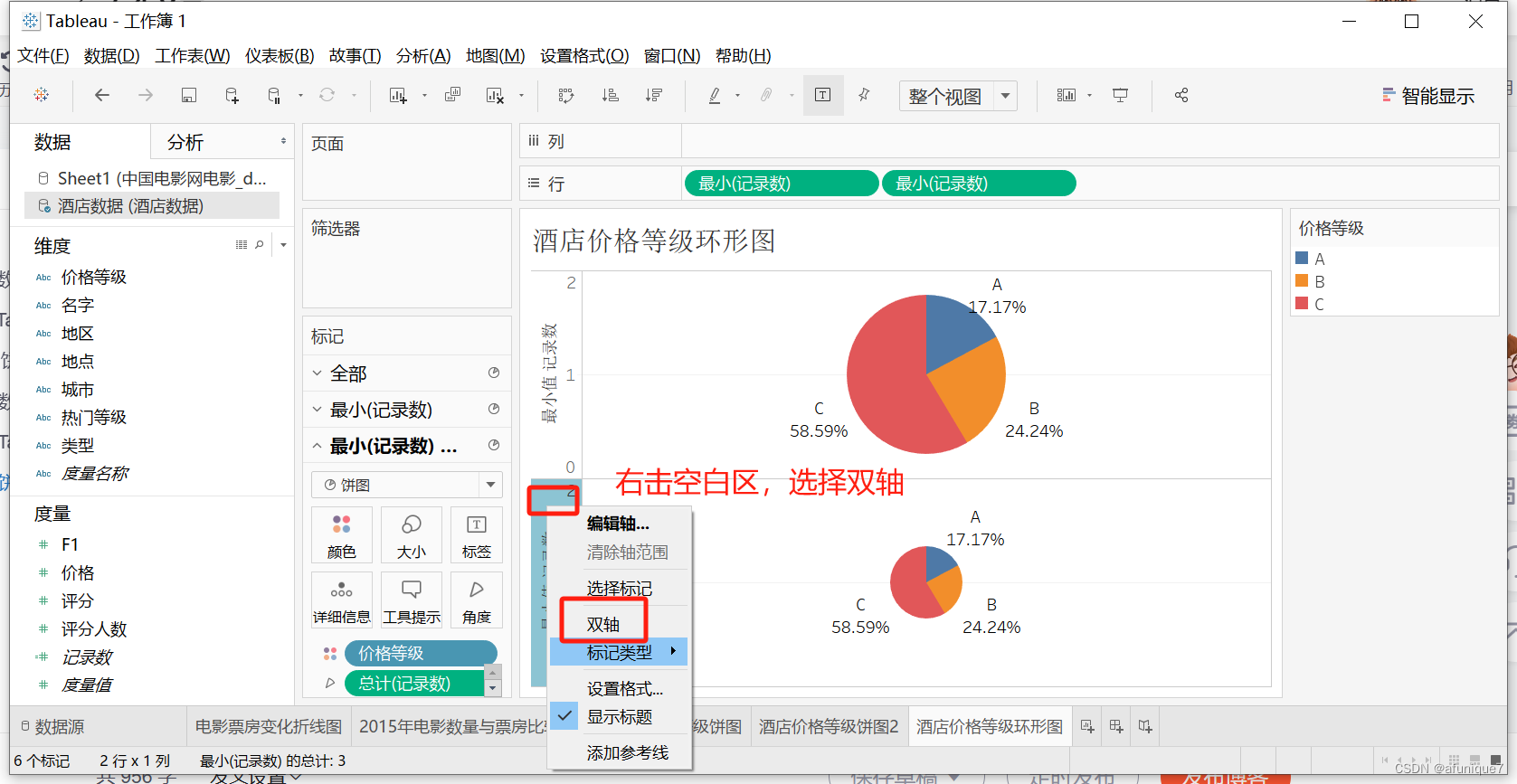
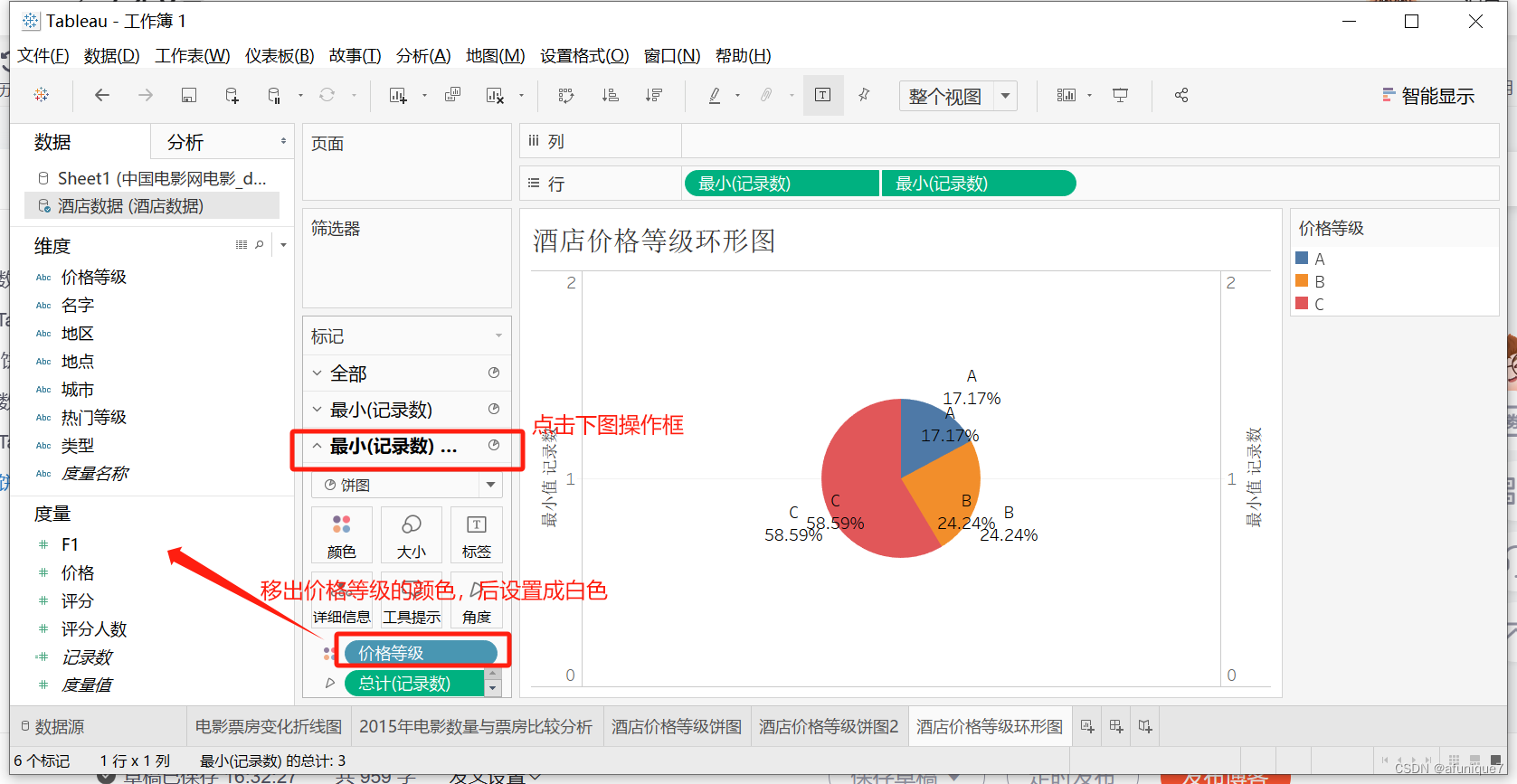
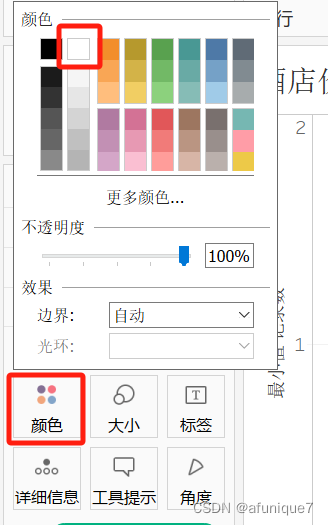
环形图成型,因为饼图中的标签合并后就重复了,现移除所有标签,重新添加更改格式。
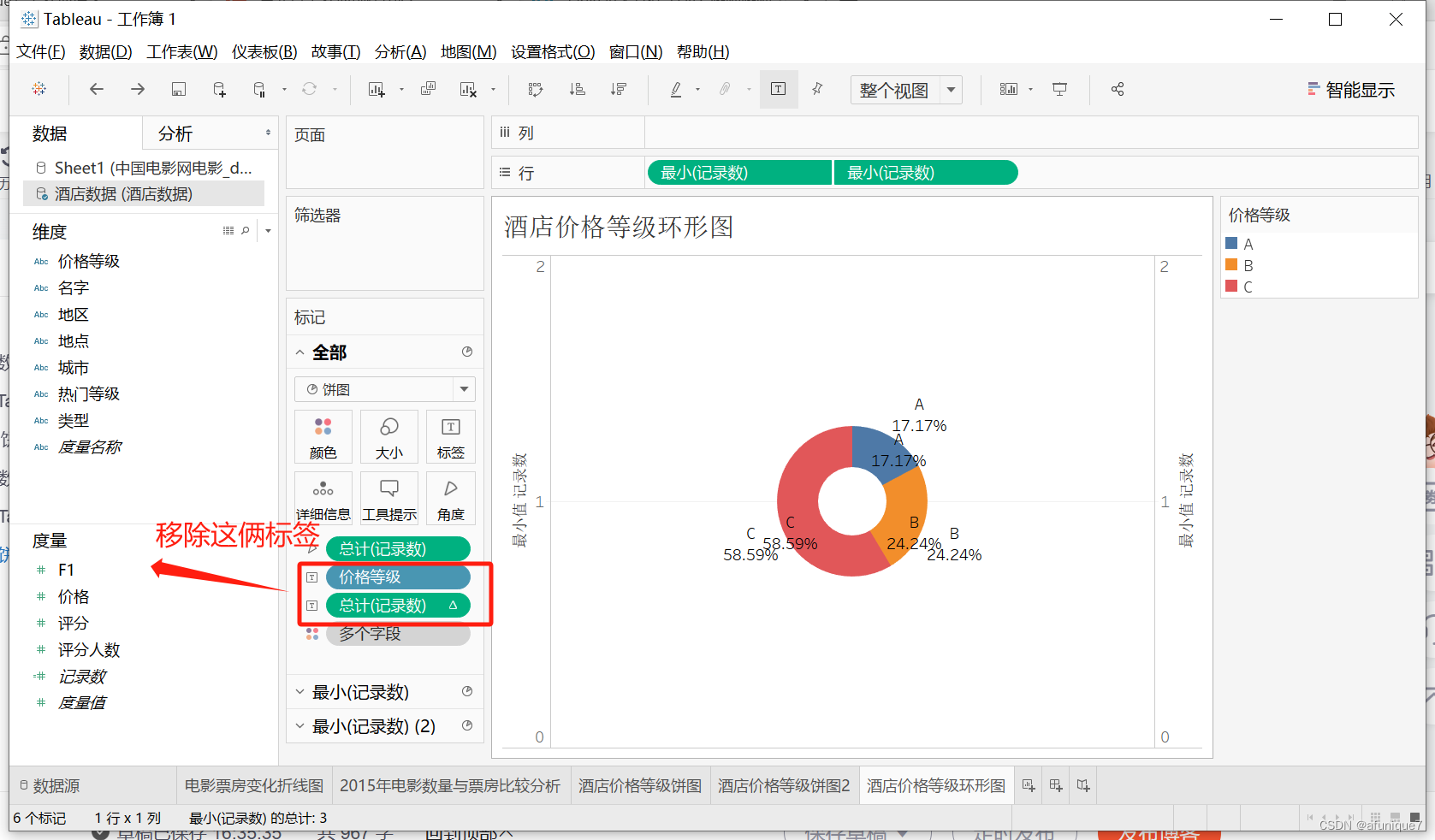

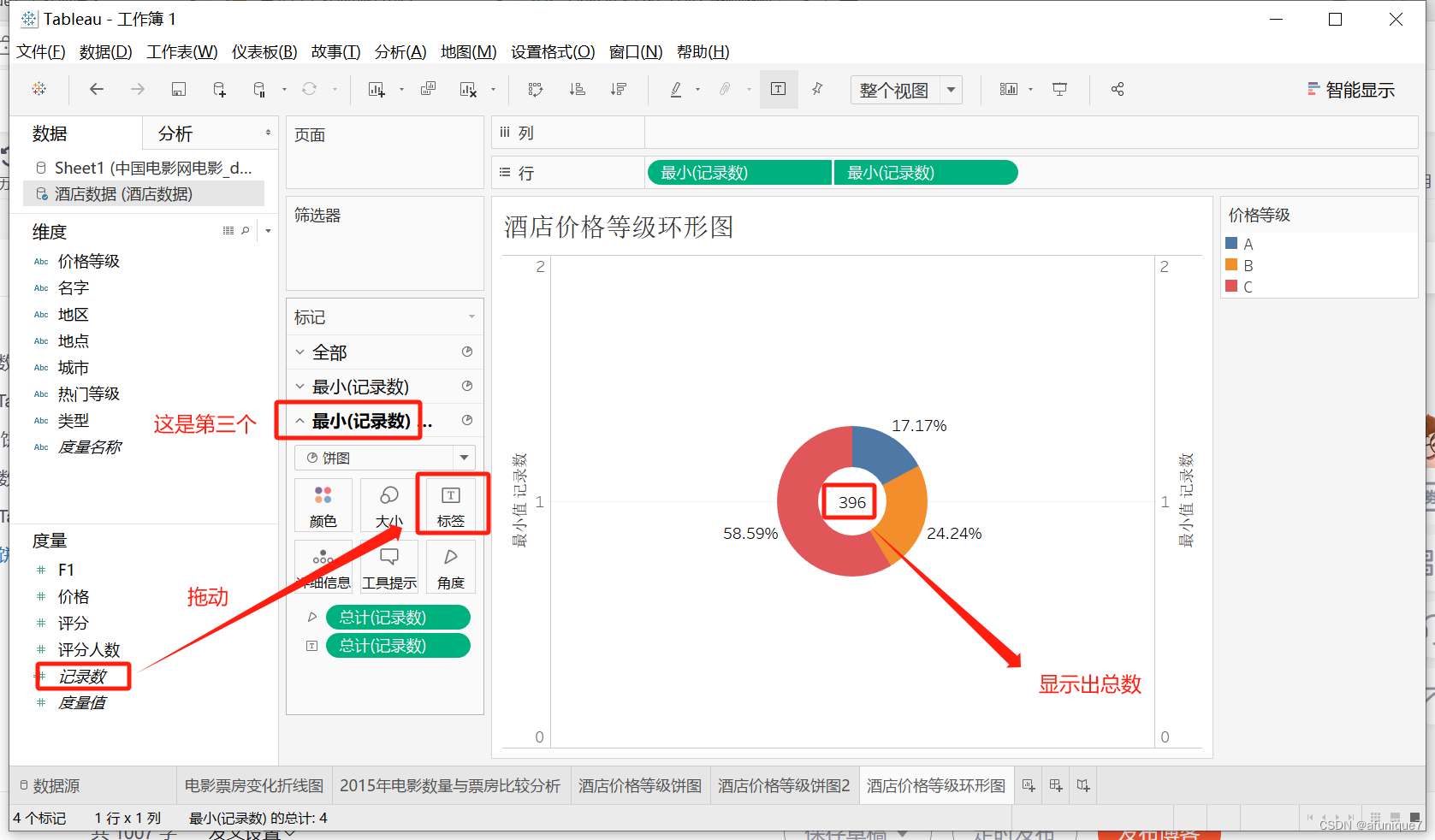
完成:
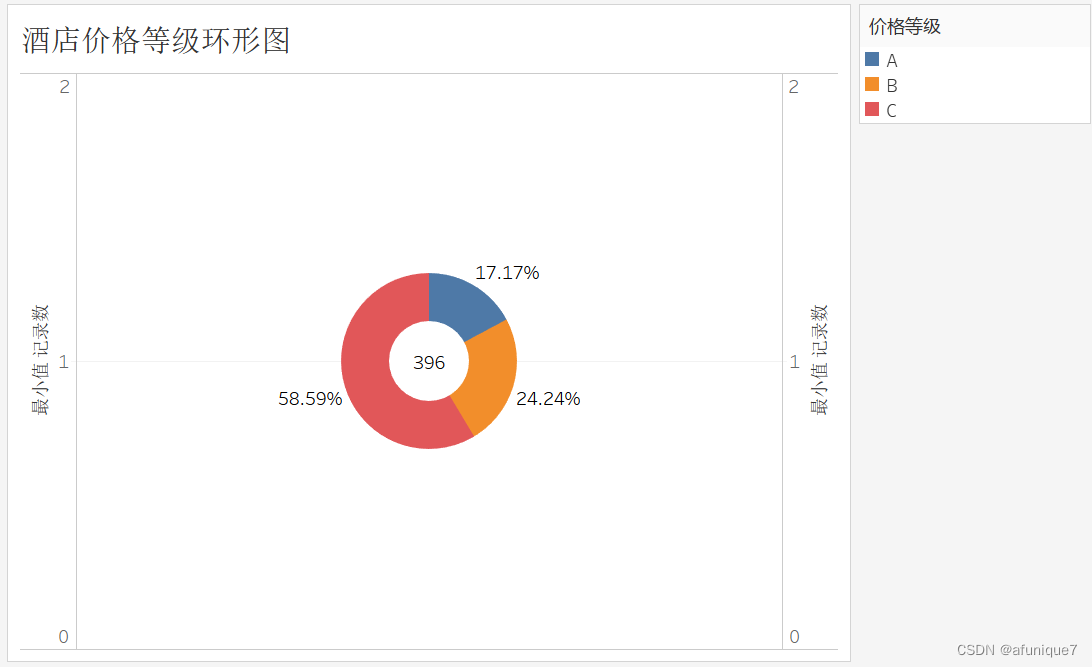





 本文详细介绍了使用Tableau进行数据源处理,包括字段的拆分和清洗,以及如何绘制折线图、饼图和环形图。在数据前处理部分,展示了如何处理冗余信息和自定义拆分日期。接着,通过实例演示了如何绘制电影票房变化的折线图和2015年电影数量与票房比较分析。在饼图与环形图章节,分别给出了两种制作酒店价格等级图表的方法。
本文详细介绍了使用Tableau进行数据源处理,包括字段的拆分和清洗,以及如何绘制折线图、饼图和环形图。在数据前处理部分,展示了如何处理冗余信息和自定义拆分日期。接着,通过实例演示了如何绘制电影票房变化的折线图和2015年电影数量与票房比较分析。在饼图与环形图章节,分别给出了两种制作酒店价格等级图表的方法。
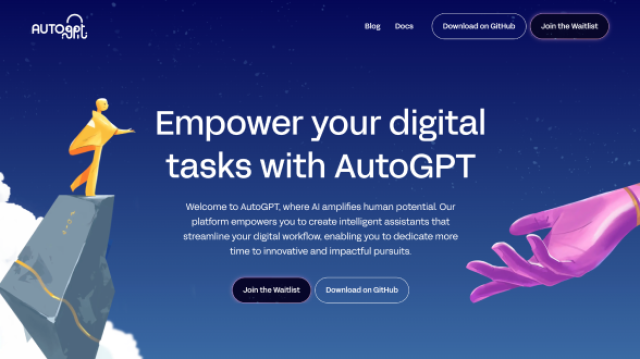
















 2129
2129

 被折叠的 条评论
为什么被折叠?
被折叠的 条评论
为什么被折叠?








